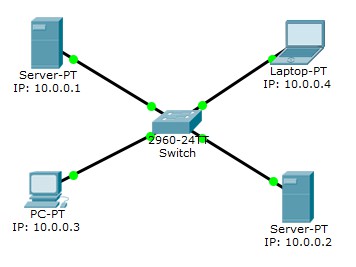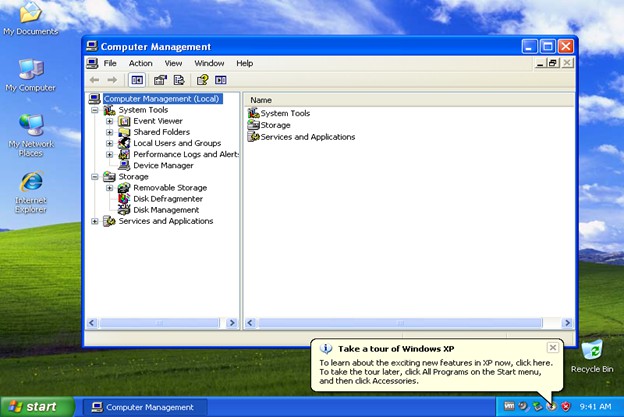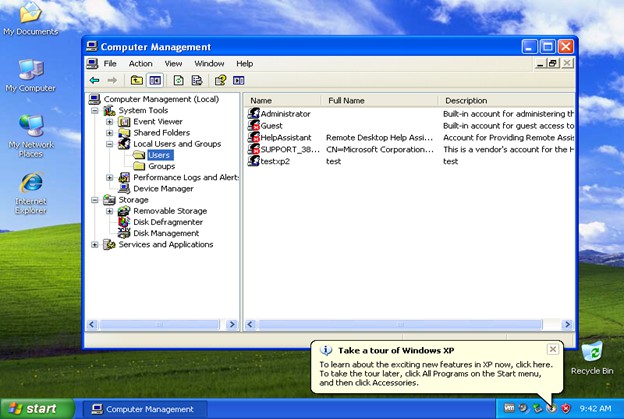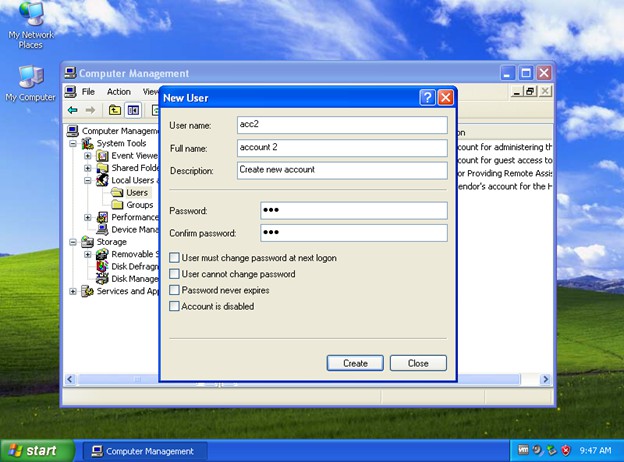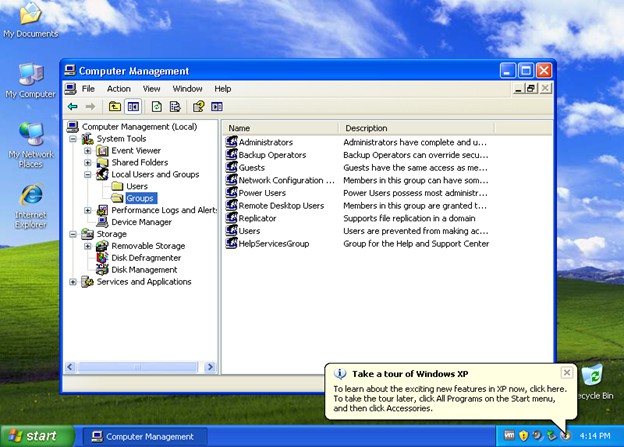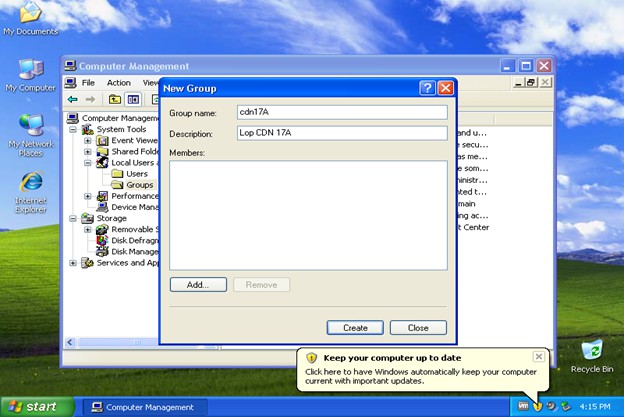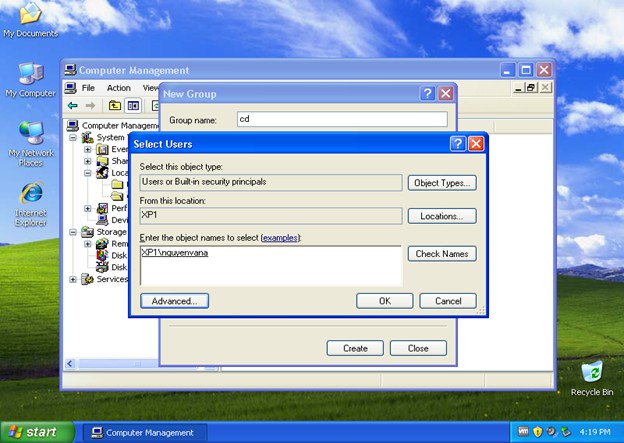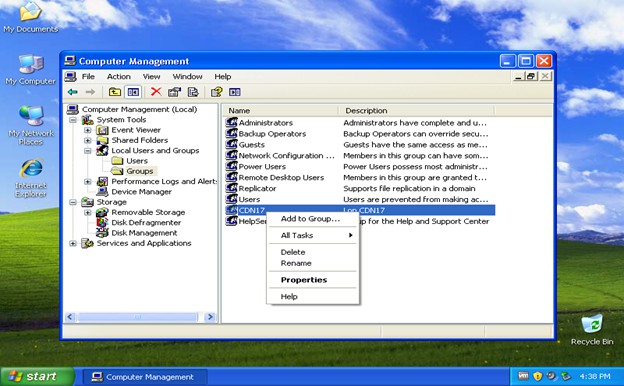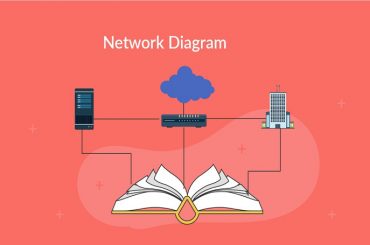Các bài thực hành đang sử dụng hệ điều hành Windows Server 2003 và Windows XP. Sinh viên có thể thay thế bằng Windows Server 2012 và Windows 7 nếu phòng máy có cài đặt.
1. Bài tập
Sử dụng phần mềm VMware để chuẩn bị các máy tính ảo sau:
- Một máy tính cài đặt Windows Server 2003 với tên VMware quản lý là WS2003-1, computer name là server1, ram 512MB.
- Một máy tính cài đặt Windows Server 2003 với tên VMware quản lý là WS2003-2, computer name là server2, ram 512MB.
- Một máy tính cài đặt Windows XP với tên VMware quản lý là WXP-1, computer name là client1, ram 256MB.
- Một máy tính cài đặt Windows XP với tên VMware quản lý là WXP-2, computer name là client2, ram 256MB.
Sử dụng các máy tính trên để xây dựng mạng LAN với sơ đồ mạng sau đây:
Lưu ý: Các máy có địa chỉ IP là: WS2003-1:10.0.0.1, WS2003-2:10.0.0.2, WXP-1:10.0.0.3, WXP-2:10.0.0.4.
2. Tài khoản người dùng và nhóm
2.1. Tạo tài khoản người dùng và nhóm
Tài khoản người dùng là một đối tượng quan trọng đại diện cho người dùng trên mạng, bằng một chuỗi username duy nhất. Chuỗi này giúp hệ thống phân biệt giữa người này và người khác trên mạng. Từ đó, người dùng có thể đăng nhập vào mạng và truy cập các tài nguyên mạng mà mình được phép.
Tạo tài khoản người dùng
Click phải My Computer->Manage->Màn hình Computer Management xuất hiện.
Chọn System Tools -> Local Users and Groups->Users.
Click chuột phải vào Users chọn New User… để tạo tài khoản mới.
- Checkbox User must change password at next logon: Tài khoản phải đổi password trong lần đăng nhập đầu tiên.
- Checkbox User cannot change password: Tài khoản không cần đổi password trong lần đăng nhập đầu tiên.
- Checkbox Password never expires: Password không cần phải thay đổi sau một khoảng thời gian quy định (mặc định là 42 ngày).
- Checkbox Account is disabled: Khóa tài khoản.
Tạo group
Chọn System Tools -> Local Users and Groups->Groups.
Click chuột phải vào Groups chọn New Group… để tạo group mới.
Chọn Add… chọn Advanced… chọn Find Now để thêm user vào group. Rồi chọn Create để kết thúc quá trình tạo group.
2.2. Quản lý tài khoản người dùng và nhóm
Click phải trên từng user để quản lý user.
Click phải trên từng group để quản lý group.
2.3. Bài tập
Trên máy server, tạo các user sau:
- kd_truong, kd_nhanvien, kd_tapsu
- it_truong, it_devops, it_tapsu
- kt_truong, kt_nhanvien, kt_tapsu
- Các user tập sự bị khóa tài khoản
Trên máy server, tạo các group sau:
- kinhdoanh: phòng kinh doanh
- it: phòng it
- ketoan: phòng kế toán
Trên máy server, add các user vào các nhóm sau:
- kinhdoanh gồm các user kd_truong, kd_nhanvien, kd_tapsu
- it gồm các user it_truong, it_devops, it_tapsu
- ketoan gồm các user kt_truong, kt_nhanvien, kt_tapsu
Đổi tên user kd_truong, it_truong, kt_truong thành kd_giamdoc, it_quanly, kt_giamdoc
Đổi tên group thành kinhdoanh, it, ketoan thành sale, iters, accountant
Mở khóa tài khoản cho các user tập sự
Xóa các user it_tapsu, kt_tapsu